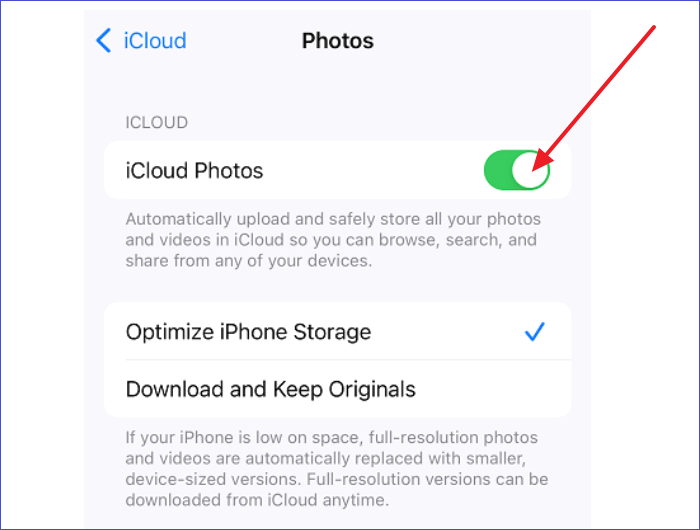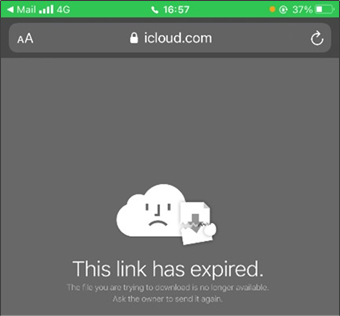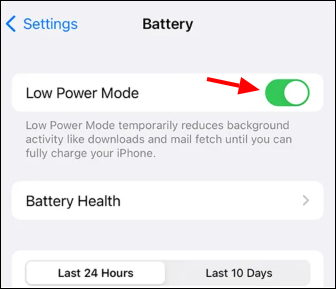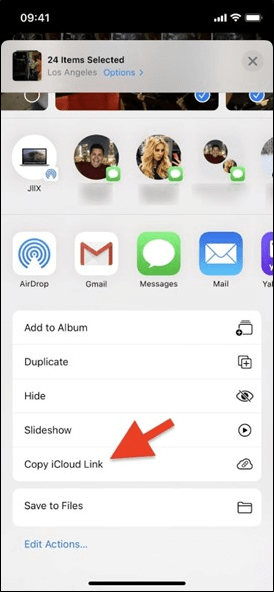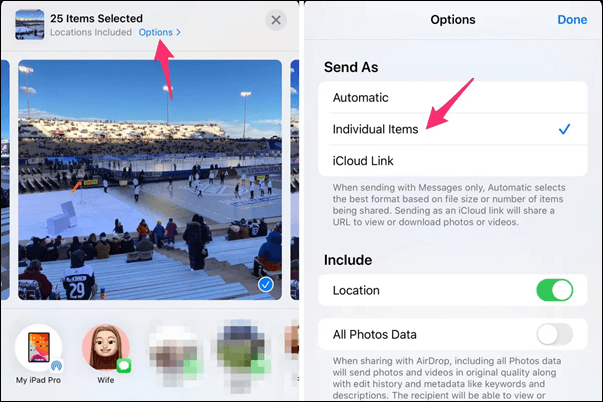El enlace de iCloud no funciona o no se carga: ¿Cómo solucionarlo?
Resumen
Conoce las formas de solucionar los problemas de los enlaces de iCloud que no funcionan. Estas son las soluciones prácticas para garantizar que los datos se comparten sin problemas a través de los enlaces de iCloud.
La función de compartir enlaces de iCloud simplifica el proceso de compartir fotos mediante una URL. Los destinatarios pueden hacer clic en la URL para acceder al contenido compartido. Encontrarse con problemas en los que los enlaces de iCloud no se cargan o no funcionan correctamente puede ser frustrante. Estos problemas pueden interrumpir la productividad y los destinatarios no verán las fotos compartidas. Este artículo menciona las razones más comunes por las que los enlaces de iCloud pueden no funcionar y soluciones prácticas para resolver el problema rápidamente.
¿Por qué no funciona o no se carga el enlace de fotos de iCloud?
Comprender las posibles razones de esto puede ayudar a garantizar una experiencia más fluida. Estas son las razones más comunes por las que es posible que el Enlace Fotográfico de iCloud no funcione o no se cargue:
-
Problemas de conectividad a Internet: Una señal Wi-Fi o de datos móviles débil puede impedir que se cargue el enlace. Algunas redes pueden tener restricciones que bloqueen los servicios de iCloud.
-
Interrupciones del servicio iCloud: Los servidores de Apple pueden experimentar tiempos de inactividad o mantenimiento. El problema puede ser específico de ciertas regiones debido a problemas localizados del servidor.
-
Almacenamiento de iCloud insuficiente: Si el almacenamiento de iCloud del usuario está lleno, es posible que no se carguen nuevas fotos y vídeos.
-
Software obsoleto: Ejecutar una versión anticuada de iOS puede causar problemas de compatibilidad con los servicios de iCloud.
-
Fototeca dañada: Una fototeca dañada puede impedir la creación/compartición de enlaces de fotos.
-
Ajustes incorrectos: Una configuración incorrecta de iCloud en el dispositivo puede impedir que funcione el enlace.
Cómo arreglar el enlace de iCloud que no funciona
-
Escenario 1. No se muestra el enlace de copia de iCloud [Más información]
-
Escenario 2. El enlace de iCloud no se carga [Más información]
-
Escenario 3. Las fotos del enlace de iCloud no se descargan [Más información]
-
Escenario 4. Navegador iCloud Link no compatible [Más información]
🚩Escenario 1. Cómo arreglar el enlace de copia de iCloud que no se muestra
A veces los usuarios no encuentran la opción "Copiar enlace de iCloud". Esta opción se utiliza para generar un enlace para compartir fotos alojadas en iCloud con otras personas. Sigue estos pasos para resolver el problema de no encontrar el enlace de iCloud o de que el enlace de iCloud no muestre todas las fotos:
Instrucciones: Abre los Ajustes del iPhone. Toca en"Fotos". Confirma que "Fotosde iCloud" está activado. Revisa los ajustes de privacidad y seguridad de iCloud. Puedes utilizar iCloud de forma selectiva u optar por otras soluciones seguras de almacenamiento en la nube.
Para leer más:
🚩Escenario 2. Cómo arreglar el enlace de iCloud que no se carga
Muchos usuarios informan del problema de que "alguien me ha enviado fotos a través de iCloud, pero no se cargan". Aquí tienes algunas formas de solucionar el problema de que el enlace de iCloud no se carga.
1. Reinicia tu dispositivo
Un simple reinicio puede resolver fallos temporales. Mantén pulsados los botones de Subir y Bajar Volumen. Así se hace.
Instrucciones: Pulsa el botón de encendido para apagar el dispositivo. A continuación, mantén pulsado el botón de encendido para reiniciar el dispositivo.
2.Asegúrate de que la Fototeca de iCloud y los Álbumes compartidos están activados
Asegúrate de que la Fototeca de iCloud y los Álbumes compartidos están activados para que los enlaces de iCloud funcionen correctamente. Sigue estos pasos para solucionar el problema del enlace para compartir fotos de iCloud que no funciona:
Instrucciones: Abre la app Ajustes. Accede a los ajustes del ID de Apple. Toca en "iCloud". Activa "Álbumes compartidos" y"Fotos de iCloud".
![Activar Fotos de iCloud]()
3. Comprueba el estado del servidor de iCloud
Los problemas ocasionales del servidor pueden afectar a la funcionalidad del enlace de iCloud. Comprueba el estado de iCloud para ver si hay algún problema notificado.
![Comprueba el estado de este enlace]()
4. Comprueba la validez del enlace de iCloud
El enlace de iCloud caduca a los 30 días. Comprueba con el remitente si el enlace ha caducado o ha sido revocado. Si el vídeo enviado a través de iCloud no se carga, pide al remitente que vuelva a generar un nuevo enlace para ti.
5. Comprueba tu conexión a Internet
Una conexión a Internet estable garantiza el correcto funcionamiento de iCloud. Una conexión a Internet lenta provoca que el enlace de iCloud se atasque al cargar y descargar. Asegúrate de que tu dispositivo tiene una conexión a Internet potente.
6. Volver a iniciar sesión en tu cuenta de Apple
Cierra la sesión y vuelve a iniciarla en la cuenta de Apple para resolver el problema de las fotos enviadas a través de iCloud que se bloquean al cargarse.
Instrucciones: Sólo tienes que ir a"Ajustes" >"ID de Apple" >"Cerrar sesión". A continuación, vuelve a iniciar sesión en tu cuenta.
7. Desactiva el modo de bajo consumo
El Modo de bajo consumo conserva la batería reduciendo el consumo de energía, lo que puede afectar a las cargas y sincronizaciones de iCloud. Para desactivar el Modo de bajo consumo:
Instrucciones: Abre la app Ajustes. Toca en"Batería". Desactiva el Modo de bajo consumo si está activado.
![desactivar el modo de bajo consumo]()
8. Prueba a restablecer la configuración de red
Restablecer la configuración de red puede ayudar a resolver los problemas de conectividad subyacentes.
Instrucciones: Ve a Ajustes > General > Restablecer. Pulsa en"Restablecer ajustes de red". Introduce tu código de acceso si se te pide. Confirma tu decisión de restablecer los ajustes de red.
![restablecer ajustes de red]()
9. Volver a crear un enlace de iCloud
Si ninguna de las soluciones anteriores funciona y el problema persiste, pide al remitente que vuelva a generar el enlace de iCloud. Este proceso crea un nuevo enlace que puede resolver cualquier problema con el enlace anterior.
![Volver a crear un enlace de iCloud]()
🚩Escenario 3. Cómo solucionar que las fotos de iCloud Link no se descarguen
Existen varias soluciones eficaces para resolver el problema de las fotos enviadas a través de iCloud que no se descargan.
1. Comprueba tu conexión a Internet
Se necesita una conexión a Internet estable para cargar archivos desde iCloud. Actualiza la conexión a Internet y conéctate a una conexión estable.
2. Instala la última actualización de iOS
Actualizar tu dispositivo iOS puede corregir errores y mejorar la estabilidad general del sistema. Puede resolver problemas con los enlaces de iCloud que no se cargan.
Instrucciones: Abre la aplicación "Ajustes". Toca"General" y selecciona"Actualización de software". Toca "Descargar e instalar". Sigue las instrucciones en pantalla.
![Instala el último iOS]()
3. Comprueba la caducidad de iCloud Link
Los enlaces de iCloud caducan y permanecen durante 30 días. Verás un mensaje "El enlace ha caducado" si intentas abrir un enlace caducado. Comprueba con el remitente si el enlace de iCloud ha caducado. Pide al remitente que genere un nuevo enlace de iCloud y vuelva a compartirlo contigo.
🚩Escenario 4. Cómo arreglar el navegador iCloud Link no compatible
Hay varias razones potenciales detrás del problema y soluciones a considerar. He aquí un enfoque estructurado para abordar y resolver este problema:
1. Verificar la configuración de iCloud Link
Asegúrate de que los ajustes del enlace iCloud están correctamente configurados y son compatibles con Safari.
Instrucciones: Para comprobar si el enlace de iCloud se genera como "Enlace público", inicia sesión en iCloud.com, localiza el archivo o carpeta que quieres compartir, comprueba la configuración de uso compartido para ver si está designado como "Enlace público" (accesible para cualquiera) o "Enlace privado" (accesible para personas concretas). También puedes probar el enlace abriéndolo en una ventana de incógnito o de navegación privada para ver si permite el acceso sin iniciar sesión en una cuenta de iCloud.
2. Borrar caché y cookies de Safari
Una posible solución es borrar la caché y las cookies de Safari. Puede resolver problemas con la carga de enlaces de iCloud. Sigue estos pasos para borrar la caché en Safari:
Instrucciones: Abre el navegador Safari. Ve a Ajustes > Safari > Borrar historial. Toca"Borrar historial y datos de sitios web". Asegúrate de que la versión del navegador Safari está actualizada y es compatible con iCloud. Comprueba si hay actualizaciones disponibles. Instala las actualizaciones pendientes para garantizar la compatibilidad con los servicios de iCloud.
![borrar caché y cookies]()
Cómo no enviar fotos como enlace de iCloud
Hay situaciones en las que puedes preferir no enviarlos como un enlace de iCloud. Esto puede deberse a cuestiones de privacidad o simplemente a querer un proceso de compartición más rápido. Añade un paso extra para que los destinatarios vean el contenido. Los destinatarios pueden ver inmediatamente las fotos o vídeos sin tener que abrir un enlace aparte. Sigue estos pasos para enviar un vídeo no como un enlace de iCloud:
Paso 1. Abre la app Fotos del iPhone. Selecciona las fotos o vídeos que quieras compartir.
Paso 2. Toca el botón Compartir. Toca el botón"Opciones" en la parte superior de la hoja de compartir.
Paso 3. En la sección"Enviar como", selecciona "Foto individual" o "Vídeo individual" en función de lo que vayas a compartir. Toca "Hecho" para confirmar tu selección.
![No enviar fotos como enlace de iCloud]()
Bono: Cómo transferir fotos de iPhone a Android sin enlace a iCloud
Si quieres transferir fotos de iPhone a Android, entonces el enlace de iCloud no está disponible. Puede que necesites una herramienta de terceros. Aquí te recomiendo EaseUS MobiMover, que es una herramienta versátil para transferir todo tipo de archivos. Este método de transferencia directa garantiza que tus archivos permanezcan seguros y accesibles sin necesidad de conexión a Internet o servicios de almacenamiento en la nube.
EaseUS MobiMover ayuda a los usuarios a transferir archivos de forma masiva o selectiva. Los usuarios pueden previsualizar y elegir elementos específicos para transferir. Ofrece un proceso sencillo para gestionar y organizar los archivos transferidos.
Transferencia directa de dispositivo a dispositivo: MobiMover permite la transferencia directa de datos entre dispositivos iPhone y Android sin utilizar iCloud u otros servicios en la nube.
Transferencia selectiva de archivos: Los usuarios pueden elegir selectivamente archivos específicos para transferir entre dispositivos. Ayuda a gestionar el almacenamiento de forma eficiente y a transferir sólo los datos necesarios.
Transferencia masiva: El programa permite transferir archivos en bloque. Es conveniente para que los usuarios muevan grandes volúmenes de datos rápidamente de un dispositivo a otro.
Gestión de archivos: Proporciona herramientas para gestionar los archivos transferidos tanto en dispositivos iOS como Android. Los usuarios pueden organizar los archivos en carpetas o editar los contactos directamente desde el ordenador.
Conclusión
La función de compartir enlaces de iCloud simplifica el proceso de compartir recuerdos y colaborar. Los enlaces no funcionan, y la carga puede ser frustrante. Los destinatarios pueden enfrentarse a problemas de imposibilidad de acceder al contenido compartido y a retrasos en la carga de documentos cruciales. Este artículo menciona los pasos detallados para resolver los problemas más comunes. Hemos mencionado los pasos detallados para que puedas acceder fácilmente a tus fotos de iCloud. EaseUS MobiMover es una herramienta eficaz para transferir datos entre dispositivos. Sus sólidas funciones de sincronización la convierten en la opción ideal para transferir fotos.
Preguntas frecuentes sobre el enlace de iCloud no funciona/no se carga
Si tienes más preguntas sobre el enlace a iCloud, puedes consultar las preguntas populares que aparecen a continuación. Espero que este artículo te resulte útil.
1. ¿Cómo compartir fotos a través de iCloud Link correctamente?
Sigue estos pasos para compartir fotos a través del enlace de iCloud de forma eficaz:
Paso 1. Abre la app Fotos en tu dispositivo iOS. Selecciona las fotos o vídeos que quieras compartir. Pulsa el botón Compartir.
Paso 2. Elige"Copiar enlace de iCloud". Selecciona el método para compartir. Envía el enlace de iCloud a tu destinatario.
2. ¿Cómo recuperar un enlace de iCloud caducado?
Genera un nuevo enlace para seguir compartiendo fotos si tu enlace de iCloud ha caducado.
Paso 1. Abre la app Fotos. Elige las fotos o vídeos que quieras compartir.
Paso 2. Copia el enlace de iCloud y envía el nuevo enlace de iCloud al destinatario mediante el método que prefieras.
3. ¿Por qué las fotos de iCloud Link no se añaden a mi biblioteca?
Si las fotos del enlace de iCloud no se añaden a tu biblioteca, ten en cuenta estas posibles razones y soluciones:
- Comprueba si tu almacenamiento de iCloud está lleno. Libera espacio o amplía tu plan de almacenamiento.
- Garantiza una conexión a Internet estable.
- Fotos de iCloud debe estar activado.
- Actualiza tu iPhone a la última versión.
- Permitir el acceso a Fotos de iCloud.